小米12.8寸2代 M3-7y30 黑苹果折腾记录
公司闲置下来的一台小米12.8寸2代笔记本,电脑本身预装了windows 10感觉有点卡,网上搜了下黑苹果,发现大佬们已经适配了这款机型,正好可以拿来测试。博主测试了10.14.6跟10.15.6这两个版本都能流畅运行。显卡、声卡、触控板正常。由于这款笔记本的无线网卡采用的是因特尔的AC8265暂不兼容Mac,但随着 Github 大佬们的深入研究,目前还是可以解决最基本的上网问题。下面一起来折腾吧。
电脑配置
| 配置 | 型号 |
|---|---|
| 系统 | macOS Catalina 10.15.6 |
| CPU | Intel Core m3-7y30 @ 1.0GHz 2核4线程 |
| 显卡 | Intel HD Graphics 615 2048 MB |
| 内存 | 三星 DDR3 1867MHz 2GBx2 |
| 硬盘 | 三星 MZNLN128HAHQ-00000(128GB/固态硬盘) |
| 网卡 | Intel Dual Band Wireless-AC 8265 |
| 声卡 | Realtek ALC235VC |
| SMBIOS | MacBook10,1 |
实现功能
- ✅· CPU 睿频变频
- ✅· 核显 HD615 显存 2048MB
- ✅· USB2.0 Type-C
- ✅· 声卡 内建 layout-id 为 3
- ✅· 电池状态与电量百分比
- ✅· 睡眠唤醒
- ✅· 触控正常
- ✅· 无线正常
- ✅· 蓝牙正常
系统镜像
由于小米12.8寸2代笔记本只有一个USB接口,用U盘安装的话还需另外接扩展坞。所以博主采用恢复版来安装。这里博主提供2个恢复版镜像给大家,该镜像为博主本人制作,原官方镜像纯净不带任何软件。
| 系统 | 版本 | 提取码 |
|---|---|---|
| macOS | Catalina 10.15.6(19G2021) | y0pj |
| macOS | Mojave 10.14.6(18G103) | 9snm |
注: 镜像下载解压,里面附带 DiskGenius,EasyUEFI,Paragon Hard Disk Manager 16.5工具
磁盘划分
首先硬盘分区类型要是GUID分区,分一个60G大小的空间用来安装 MacOS
步骤:此电脑 → 右键 → 管理 → 磁盘管理
空出一个60G的分区出来,不分配盘符,不格式化。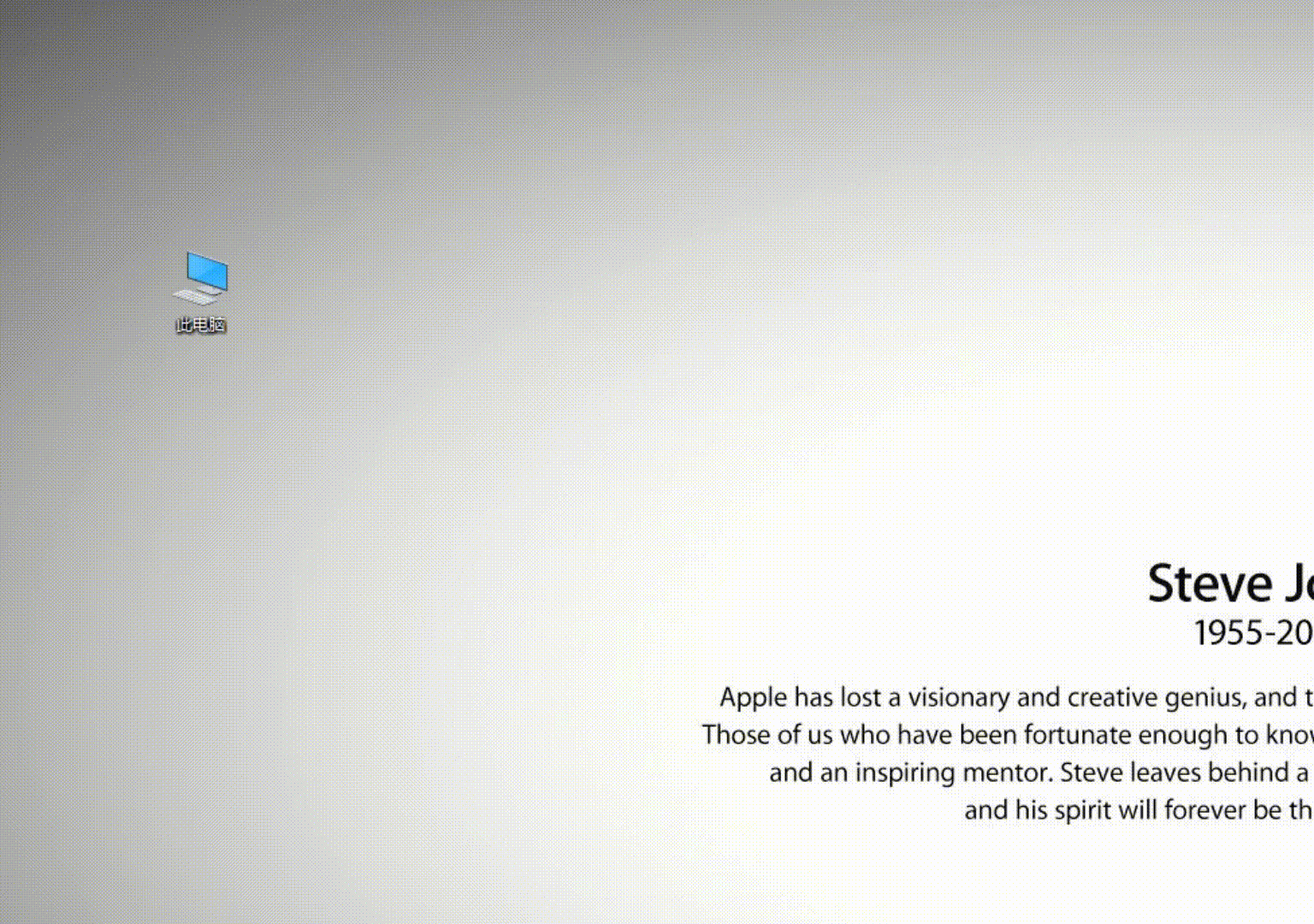
安装系统
在Windows系统上安装 Paragon Hard Disk Manager 16.5还原工具,进行还原
引导EFI
下载适用于小米12.8寸2代 M3-7y30的EFI文件,这里博主准备了2种引导,CLOVER/OpenCore 自行选一个放入EFI文件夹。无线网卡驱动已经放入EFI,需要配合WiFi客户端使用。
| 引导文件 | 下载链接 |
|---|---|
| CLOVER | https://cloud.189.cn/t/JnqAVreAR3Yn(访问码:6ys4) |
| OpenCore | https://cloud.189.cn/t/Uza2U3AjiMvm(访问码:4jmc) |
| WiFi 客户端 | HeliPort |
无线驱动
Intel内置无线网卡驱动大部分型号都是不兼容Mac的,需要更换网卡。但随着 Github 大佬们的深入研究,目前还是可以解决最基本的上网问题,缺点是性能和信号相对较弱。这台小米笔记本我没有更换无线网卡用的下面itlwm驱动来驱动无线体验还是很棒的。目前官方制作了 2 个驱动,这两个驱动分别用于驱动不同的网卡的,下面是各网卡型号兼容性列表:
itlwm.kext
| PCI ID | Device Name | Supported |
|---|---|---|
| 0x08b1 | AC 7260 | Yes |
| 0x08b2 | AC 7260 | Yes |
| 0x08b3 | AC 3160 | Yes |
| 0x08b4 | AC 3160 | Yes |
| 0x095a | AC 7265 | Yes |
| 0x095b | AC 7265 | Yes |
| 0x3165 | AC 3165 | Yes |
| 0x3166 | AC 3165 | Yes |
| 0x24f3 | AC 8260 | Yes |
| 0x24f4 | AC 8260 | Yes |
| 0x24f5 | AC 4165 | Yes |
| 0x24f6 | AC 4165 | Yes |
| 0x24fb | AC 3168 | Yes |
| 0x24fd | AC 8265 | Yes |
| 0x2526 | AC 9260 | Yes |
| 0x9df0 | AC 9560 | Yes |
| 0xa370 | AC 9560 | Yes |
| 0x31DC | AC 9560 | Yes |
| 0x30DC | AC 9560 | Yes |
| 0x271C | AC 9560 | Yes |
| 0x271B | AC 9560 | Yes |
| 0x42a4 | AC 9462 | Yes |
| 0x00a0 | AC 9462 | Yes |
| 0x00a4 | AC 9462 | Yes |
| 0x02a0 | AC 9462 | Yes |
| 0x02a4 | AC 9462 | Yes |
| 0x40a4 | AC 9462 | Yes |
| 0x0060 | AC 9461 | Yes |
| 0x0064 | AC 9461 | Yes |
| 0x0260 | AC 9461 | Yes |
| 0x0264 | AC 9461 | Yes |
itlwmx.kext
| PCI ID | Device Name | Supported |
|---|---|---|
| 0x2723 | AX200 | Yes |
| 0x2720 | AX201 | Yes |
| 0x43F0 | AX201 | Yes |
| 0xA0F0 | AX201 | Yes |
| 0x34F0 | AX201 | Yes |
| 0x02F0 | AC 9462 | Yes |
| 0x3DF0 | AC 9462 | Yes |
| 0x06F0 | AX201 | Yes |
测试驱动
解压驱动,执行如下两条命令来安装测试驱动(及时加载方便调试 重启后即失效):
# 给驱动分配执行权限
sudo chown -R root:wheel itlwm.kext
# 加载驱动
sudo kextload -v itlwm.kext安装完驱动,目前还是看不到 WiFi 的,只要提示已经加载驱动就可以了,不要着急,我们得安装对应的软件来使用 WiFi
WiFi 客户端
HeliPort 是 ltlwm WiFi 驱动的专用客户端,使用界面和功能已经无限接近苹果官方的界面了,下面是界面对比图: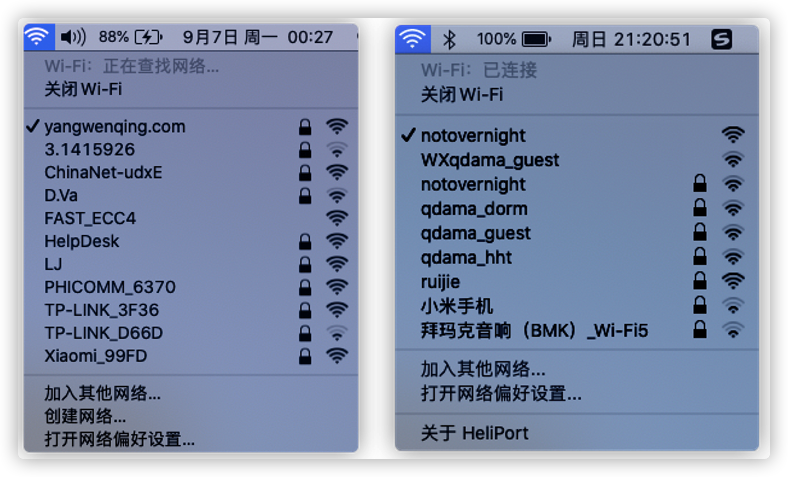
蓝牙驱动
IntelBluetoothFirmware 是一个用于在 macOS 中启用原生蓝牙的固件上传驱动,固件的二进制文件来自 Linux。
解压驱动,执行如下命令来安装测试驱动(及时加载方便调试 重启后即失效),建议大家一个个尝试去加载驱动,观察蓝牙的使用效果,如果使用异常重启即可,比较方便自己摸索:
驱动程序上传固件
# 给驱动分配执行权限 sudo chown -R root:wheel IntelBluetoothFirmware.kext # 加载驱动 sudo kextload -v IntelBluetoothFirmware.kext设置面板上启用打开/关闭开关
# 给驱动分配执行权限 sudo chown -R root:wheel IntelBluetoothInjector.kext # 加载驱动 sudo kextload -v IntelBluetoothInjector.kext经过测试,小米二代加载 IntelBluetoothFirmware.kext 驱动使用体验正常,蓝牙体验很不错,唯一确定就是无法关闭蓝牙,蓝牙只能一直处于开启的状态,不过问题不大,可以自由的使用蓝牙已经很满意了。
截图预览
Catalina
安装macOS Catalina 10.15.6版,暂未发现有卡顿现象,对比Windows10顺畅很多。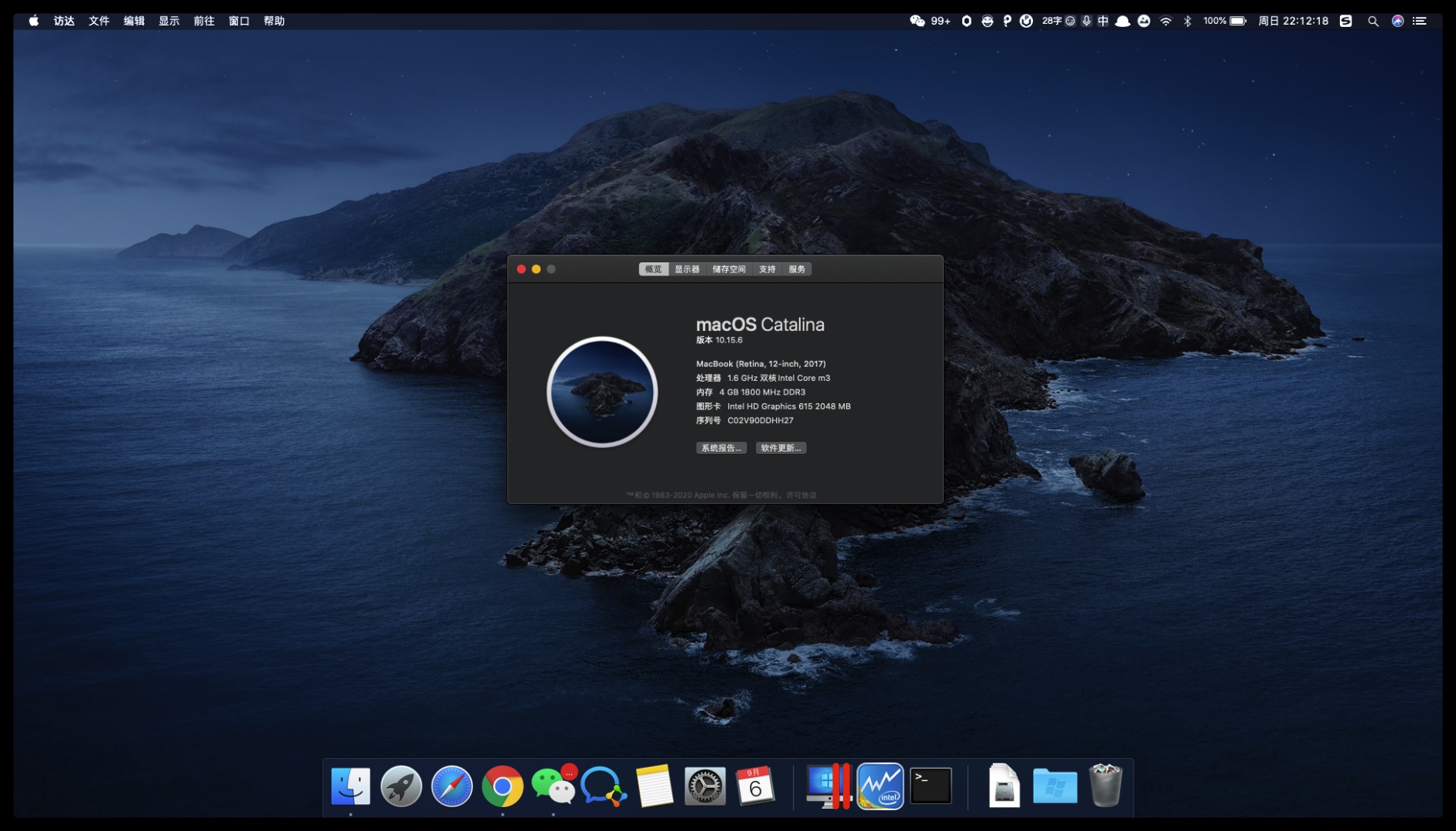
CPU
CPU 高低频正常,日常 CPU 使用温度低于 Windows 环境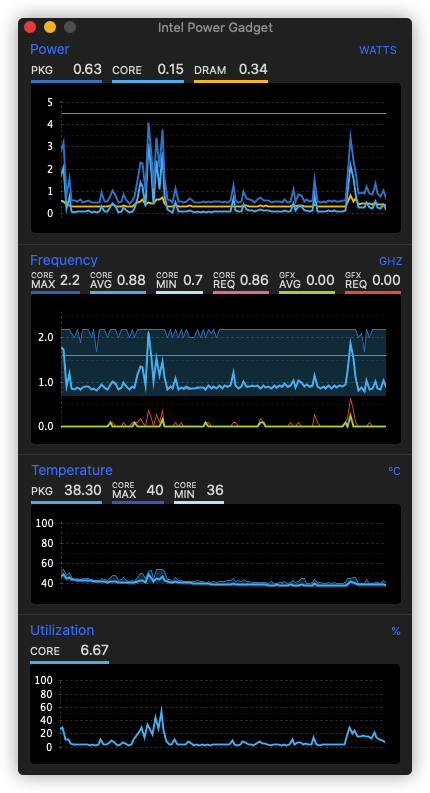
触控板
触控板正常,如果无法识别触控板清除缓存试试。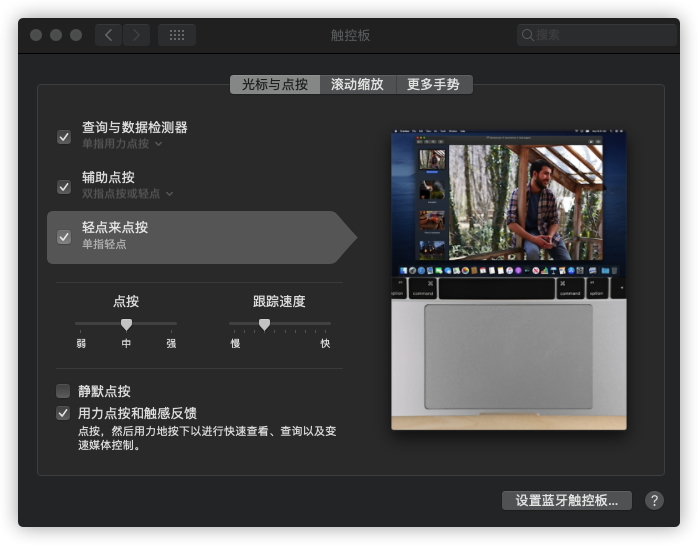
无线蓝牙
无线正常,蓝牙正常,但无法关闭蓝牙。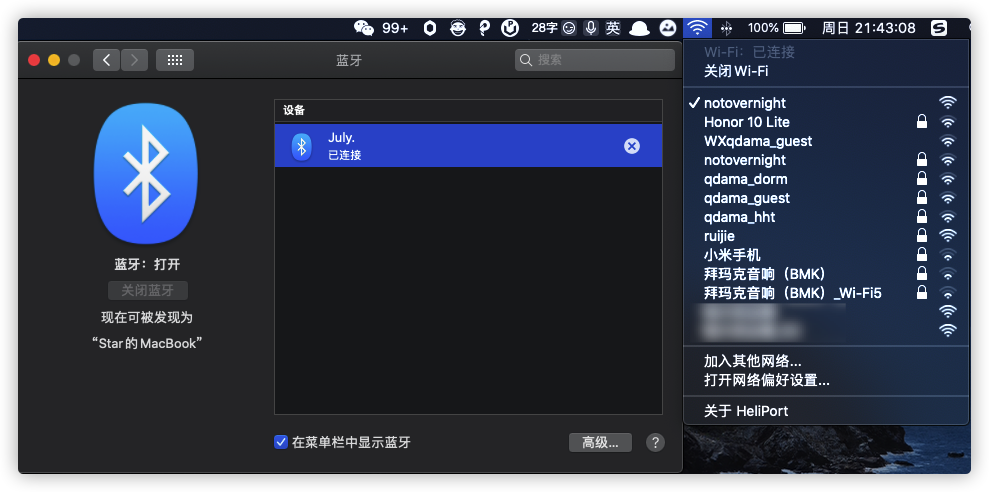
内屏外屏
HDMI视频+音频(内外屏皆可工作+热拔插)
常用命令
解锁分区
10.15解锁系统分区
sudo mount -uw / && killall Finder重建缓存
Mac OS重新建立缓存
sudo rm /System/Library/PrelinkedKernels/prelinkedkernel
sudo rm /System/Library/Caches/com.apple.kext.caches/Startup/kernelcache
sudo chmod -R 755 /System/Library/Extensions
sudo chmod -R 755 /Library/Extensions
sudo chown -R root:wheel /System/Library/Extensions
sudo chown -R root:wheel /Library/Extensions
sudo touch /System/Library/Extensions
sudo touch /Library/Extensions
sudo kextcache -q -update-volume /
sudo kextcache -system-caches
sudo kextcache -i /任何软件
Mac OS开启安装任何来源软件
sudo spctl --master-disable睡眠优化
Mac OS系统睡眠优化代码
sudo pmset -a hibernatemode 0
sudo rm -rf /var/vm/sleepimage
sudo mkdir /var/vm/sleepimage
sudo pmset -a standby 0
sudo pmset -a autopoweroff 0部分内容来源:https://www.sqlsec.com/2020/08/xps15.html#toc-heading-15


29 条评论
麻烦问下触控是怎么弄的呢?
麻烦问下触摸板怎么弄的呢?谢谢
挂了链接
博主,系统镜像链接挂了,方便再更新一下吗!!
大佬,EFI上面所有连接都失效了能给我发一份吗?1264063978@qq.com
博主,系统镜像链接挂了,方便再更新一下吗!!
大佬,机器拆开可以更换网卡吗
链接不能用了...麻烦更新下
您好 ,之前的神舟eif还有存吗?帖子删掉了。♾网卡驱动不了。博客改版了很好看。用的是什么框架。 可以分享看下吗
用了你的efi,总体还行,就是没有触摸板,有点难受,另外就是不能重启(重启就假死),
只能关机,关机和休眠正常吧.蓝牙和无线也驱动了.
我似乎知道了你的触摸板不能用的原因(多加载了冲突的驱动引起的)
我想问问你,你的重启功能正常么?
你的acpi文件和我用的不一样请问是哪里来的?
下载的镜像解压错误。。
白白浪费了我好多时间 ,12G啊,我们村里网速慢。下了6小时
都下载不了!
下载链接又失效了,麻烦更新下
大佬。。没声音咋办。。。
已解决,clover界面按f11清除nvram,然后boot-args后面加上alcid=3即可
大佬,有bigsur的oc吗?
蓝牙鼠标用不了
恢复镜像不能已经不能下载了啊,博主能不能更新下。
谢谢,已修复
恢复版镜像都炸了呀
成功了。Wi-Fi 蓝牙都成功了。就是没有声音。什么内建3。听不懂啊 不会弄啊
我为灵焕3引导时,只出现了一个全白的苹果界面,就重启了,老大我怎么解决啊??望指导!!
我看了一下,与我的灵焕3相似,打算折腾一下,谢谢,非常感谢,无论成功与否。
哥 小米12.8寸2代 M3-7y30+10.15.6+CLOVER.zip 这个链接和下面的都打不开了OωO
大佬,EFI上面所有连接都失效了能给我发一份吗?1264063978@qq.com
好的,已经重新上传到天翼网盘
哥们,链接又挂了,麻烦补一下
好啦 谢谢哥φ( ̄∇ ̄o)
兄弟 下载挂了,麻烦再更新下